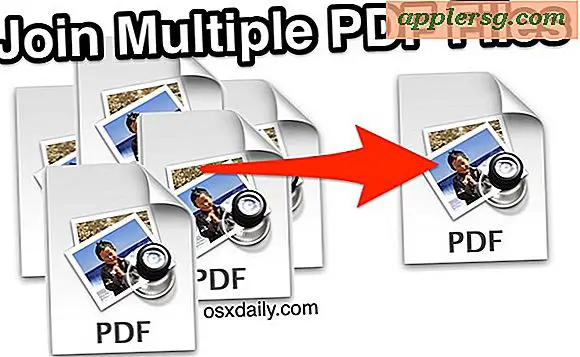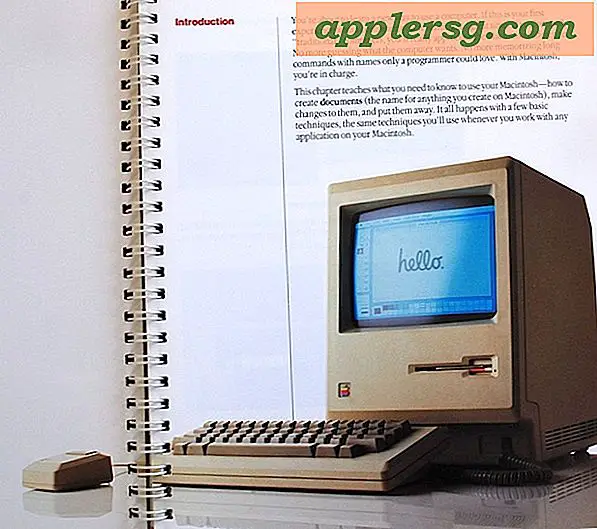Tingkatkan Kontras dari PDF ke Sharpen & Darken Text

Dengan Pratinjau Anda dapat menyesuaikan kontras PDF, ini membuat teks lebih tajam dan lebih gelap, dan untuk file yang dipindai atau kualitas PDF yang meragukan ini membuat mereka lebih mudah dibaca.
Proses peningkatan kontras dan penajaman teks dalam PDF dibuat cukup sederhana dengan aplikasi Pratinjau di Mac, kami akan membahas cara melakukannya.
Cara Meningkatkan Kontras & Mempertajam Teks dalam File PDF di Mac
Ini berfungsi dengan semua versi Pratinjau di semua versi Mac OS:
- Buka file PDF dengan Preview
- Dari menu 'File', pilih “Ekspor”
- Klik pada menu dropdown "Quartz Filter" dan pilih "Lightness Decrease"
- Pilih "Simpan"

Pada dasarnya apa yang Anda lakukan adalah menyimpan kembali file PDF dengan filter kontras diterapkan, yang memiliki efek membuat teks lebih gelap dan lebih tajam. File PDF yang diekspor akan menjadi dokumen baru, membiarkan file asli tidak tersentuh. Gambar di bawah ini memberikan

Anda mungkin melihat menyimpan ulang dan mengekspor file membutuhkan waktu cukup lama, ini karena Pratinjau secara harfiah menerapkan filter ke setiap laman PDF yang Anda simpan. Untuk file PDF kecil ini cepat, untuk file PDF yang lebih lama, itu bisa memakan waktu sedikit. Tunggu saja sebelum meninjau dokumen yang diubah.
Untuk contoh yang sangat praktis, saya perhatikan ini diperlukan setelah mengunduh Guy Kawasaki yang sangat baik yang tersedia secara gratis "The Macintosh Way", yang merupakan tampilan hebat pada awal sejarah Apple. Sayangnya teks file PDF sangat ringan sehingga sulit dibaca pada beberapa layar, tetapi Filter Kuarsa yang disebutkan di atas sangat membantu hal ini.
Salah satu potensi downside Anda mungkin memperhatikan dengan beberapa file adalah peningkatan kebisingan. Suara itu paling terlihat pada dokumen atau dokumen yang dipindai PDF lama, dan kadang-kadang trade-off mungkin tidak sepadan. Untuk sebagian besar ia bekerja dengan baik dan meningkatkan keterbacaan, kontras, dan ketajaman teks dari sebuah dokumen.